Najnowsze funkcje aplikacji Zdjęcia Google na iOS i Androida
Z każdą nową aktualizacją zmieniają się rozwiązania w oprogramowaniu i narzędziach, aby było ono lepiej wykorzystywane przez klientów. Aplikacja Zdjęcia Google(Google Photos ) wydaje się dość często przestrzegać tej zasady. Najnowsza aktualizacja wprowadzona dla aplikacji Zdjęcia Google(Google Photos app) ma na celu ułatwienie użytkownikom umieszczania ich ostatnich zdjęć w nowych albumach. Jak? Gdy dana osoba wróci z wydarzenia lub podróży, Zdjęcia Google(Google Photos) automatycznie skompilują i zaproponują album z Twoimi najnowszymi zdjęciami, dzięki czemu stworzysz z niego historię.
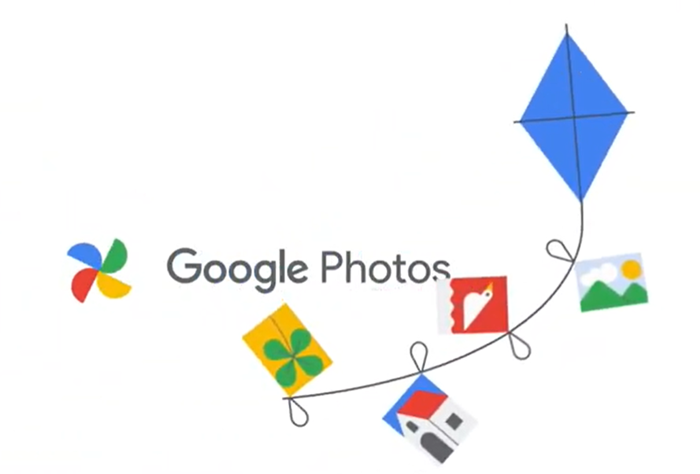
Rozmieszczenie i funkcje w aplikacji zmieniają się z czasem, aby były lepsze do użytku przez klientów. Na tej podstawie firma Google wprowadziła nowe funkcje w aplikacji Zdjęcia Google(new features in Google Photos app) dla osób, które mają problemy z zarządzaniem swoimi zdjęciami i filmami .
Nowe(New) funkcje w aplikacji Zdjęcia Google(Google Photos) na iOS i Androida(Android)
Pierwszą zmianą, którą zauważysz w aplikacji po jej uruchomieniu, jest zmieniona ikona. Oryginalna ikona Zdjęć Google(Google Photos) została zainspirowana wiatrakiem. Ta sama ikona została odświeżona i uproszczona.
Po drugie, nowa aplikacja Zdjęcia Google(Google Photos) ma na celu uproszczenie aplikacji. W ten sposób zapewnia wyszukiwanie z przodu i na środku z nową strukturą trzech kart. Również zdjęcia i filmy zyskały na znaczeniu. Oprócz tego jest zmiana w
- Struktura trzech kart
- Zmieniona funkcja wyszukiwania
- Nowa funkcja biblioteki
- Widok mapy
- Funkcja pamięci
Przyjrzyjmy się bliżej wyżej wymienionym funkcjom!
1] Struktura z trzema zakładkami
W porównaniu do wcześniejszej wersji, która obsługiwała 4 karty ( Zdjęcia(Photos) , Albumy(Albums) , Dla Ciebie(For You) , Udostępnianie(Sharing) ), nowa aplikacja Zdjęcia Google(Google Photos) ma strukturę trzech kart – Zdjęcia(– Photos) , Wyszukiwanie(Search) i Biblioteka(Library) . Funkcja udostępniania(Sharing) została zmieniona w funkcję, a zakładka „ Dla Ciebie(For You) ” została całkowicie usunięta.

Najnowsza aktualizacja wprowadzona dla aplikacji Zdjęcia Google(Google Photos) ma na celu uproszczenie aplikacji. Zapewnia również front i centrum wyszukiwania z nową strukturą trzech kart. Karta Zdjęcia(Photos) , jak zawsze, przechowuje wszystkie Twoje zdjęcia i filmy, ale teraz zobaczysz większe miniatury, automatycznie odtwarzane filmy i mniej odstępów między zdjęciami. Ponadto pod zakładką można znaleźć zarówno stare ulubione, jak i ostatnie ujęcia.
2] Ulepszona funkcja wyszukiwania
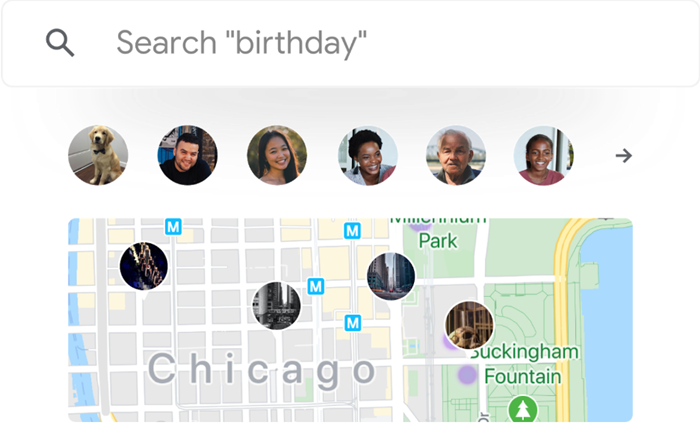
Ponieważ biblioteki zdjęć stale się powiększają, funkcja wyszukiwania staje się coraz ważniejsza. Z tego powodu Google umieścił wyszukiwanie z przodu i na środku, aby zapewnić szybki dostęp do osób(People) , miejsc(Places) i rzeczy, które są dla Ciebie ważne. Mówiąc dokładniej, zakładka wyświetla osoby i zwierzęta, które prawie regularnie pojawiają się na Twoich zdjęciach i filmach.
3] Nowa funkcja biblioteki
Karta Biblioteka(Library) reprezentuje zbiór najważniejszych miejsc docelowych w Twojej bibliotece zdjęć, takich jak Albumy(Albums) , Ulubione(Favorites) , Kosz(Trash) , Archiwum(Archive) i inne. Posiada drukarnię, która umożliwia łatwe przekształcanie zdjęć w odbitki i książki. Sklep będzie obecnie widoczny tylko dla klientów z USA, UE lub Kanady.
4] Widok mapy

Google twierdzi, że w ramach nowej karty wyszukiwania użytkownicy aplikacji zobaczą interaktywny widok mapy swoich zdjęć i filmów. To była jedna z najbardziej pożądanych funkcji. Nowo dodana funkcja będzie obsługiwać gesty, takie jak szczypanie i powiększanie na całym świecie, w celu przeglądania zdjęć z podróży, znajdowania lokalizacji, w której zrobiono maksymalną liczbę zdjęć (delikatne dotknięcie opcji „ wyświetl wszystko(view all) ” w obszarze „ Miejsca(Places) ” wyświetli siatkę lokalizacji). Jeśli nie chcesz, aby była włączona, po prostu wyłącz „ Historię lokalizacji”(Location History’) i „ Zezwolenie na lokalizację kamery(camera location permission) ”
5] Wspomnienia

Jeśli od dłuższego czasu korzystasz ze Zdjęć Google , zauważysz, że karta „ Dla Ciebie(For You) ” została zastąpiona kartą „ Wspomnienia(Memories) ”. To zbiór niektórych z Twoich najlepszych zdjęć i filmów z ostatnich tygodni lub z poprzednich lat. Aby uzyskać do niego dostęp, dotknij „ Zdjęcia(Photos) ” i wybierz wspomnienie od góry. Pod nim będą widoczne wszystkie Twoje rzeczy, takie jak kolaże, stylizowane zdjęcia i animacje. Możesz wyświetlić to jako rodzaj prywatnego archiwum swoich starych zdjęć, które przeglądasz jak Historie na Instagramie(Instagram Stories) .
Funkcja wspomnień jest dostępna tylko na urządzeniach z systemem iOS i Android . W związku z tym, jeśli korzystasz z internetowej wersji aplikacji Zdjęcia Google(Google Photos) , nie będzie ona dla Ciebie dostępna.
I zawsze możesz uzyskać dostęp do udostępnianych treści, dotykając przycisku „rozmowa” w lewym górnym rogu.
Wreszcie, istnieje funkcja podobna do wiadomości o nazwie Rozmowy(Conversations) , widziana jako dymek u góry aplikacji. Po kliknięciu wyświetli listę udostępnionych zdjęć wraz z ewentualnymi rozmowami, które odbyłeś ze znajomymi.
Google ma nadzieję, że użytkownikom aplikacji spodoba się nowa zmiana i uproszczona obsługa Zdjęć Google(Google Photos) .
Pamiętaj(Please) , że jeśli zmiany nie są dla Ciebie widoczne, nie martw się! Google wprowadzi aktualizację w ciągu najbliższych tygodni na całym świecie.
Powiązane Przeczytaj(Related Read) : Jak dodać Zdjęcia Google do aplikacji Zdjęcia w systemie Windows 10 .
Related posts
Najlepsze wskazówki i porady dotyczące Zdjęć Google dotyczące edytowania zdjęć w sieci
Jak uzyskać nieograniczoną pamięć w Zdjęciach Google
Jak edytować filmy w Zdjęciach Google na Androida
Jak usunąć konto ze Zdjęć Google
Jak korzystać z zaawansowanych narzędzi wyszukiwania zdjęć dostępnych w Zdjęciach Google
Jak korzystać z aplikacji Zdjęcia Google
Napraw Niestety Usługi Google Play przestały działać Błąd
Narzędzie do tworzenia kopii zapasowych i synchronizacji Google umożliwia tworzenie kopii zapasowych plików na Dysku i zdjęciach
Jak zainstalować APK na Androida bez Sklepu Google Play
Jak wyłączyć Asystenta Google na ekranie blokady
Jak naprawić Zdjęcia Google wyświetlające puste zdjęcia
Napraw błąd oczekiwania na pobieranie w sklepie Google Play
Definicja fragmentacji Androida, problem, problem, wykres
Jak włączyć Google Feed w Nova Launcherze
Jak odzyskać lub uzyskać więcej miejsca w Zdjęciach Google
Najlepsze alternatywy dla Zdjęć Google do przechowywania zdjęć i filmów online
Jak utworzyć film w Zdjęciach Google online
Jak używać Waze i Map Google offline do oszczędzania danych internetowych?
Napraw Asystenta Google, który nie działa na Androidzie
Jak dodać znane twarze do Zdjęć Google w celu łatwego wyszukiwania
